В Windows 10 RTM и Windows 8.1 са достъпни само за два режима на настройките Старт менюто и началния екран (Start Layout) на потребителите на компютри на домейни могат да бъдат или напълно блокира потребителя да промени всички елементи от началния екран или потребителят може да променя всички опции за оформление (описан тук). В Windows 10 версия на 1511 е имало възможност за частични заключващи елементи Започнете оформление екран, позволява на администратора да изберете кои групи потребител не може да се промени. По този начин, потребителите вече могат да се променят някои от елементите на оформлението на началния си екран с изключение на групата на корпоративните приложения и бързи клавиши. Помислете за органа за пускане на екрана функции, Старт менюто и лентата на задачите икони в Windows 10 с помощта на GPO.
Износ / внос оформление старт екран чрез PowerShell
Най-лесният начин да се получи началния си екран шаблон оформление - ръчно да настроите външния вид и елементите на работния плот на определен референтен компютър с Windows (икони решение за кандидатстване, да ги група, и т.н.) 10, и изнасят получените настройки във файла XML.
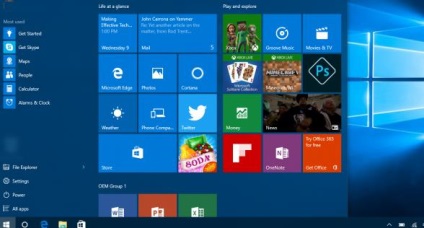
Износ на текущите настройки, можете да използвате PowerShell кратката команда Export-StartLayout:
Експортно-StartLayout -path C: \ к.с. \ StartLayoutW10.xml
В бъдеще това оформление може да бъде ръчно внесени в друга система, като например:
Внос-StartLayout -LayoutPath C: \ к.с. \ StartLayoutW10.xml -MountPath C: \
Забележка. параметър MountPath определя пътя, където файловата система е монтирана .wim изображение.
След командата в директорията C: \ Users \ Default \ AppData появява \ Local \ Microsoft \ Windows \ Shell \ Layoutmodification.xml файл, който ще съдържа системата за конфигуриране на оформление на работния плот. Тези настройки не се прилагат за настоящите потребители с тези настройки шаблон се прилагат за всички нови потребителски профил, когато за първи път се логнете в системата.
Разпределение на оформлението на началния си екран на компютъра на потребителите чрез GPO
За да разпространявате файла с оформлението на началния екран на компютрите в домейна, като използвате Group Policy (GPO), трябва да копирате файла на споделена мрежа директория (потребителят трябва да има право да чете). След това отворете конзолата Конзолата за управление Група домейн Група Политика за управление (GPMC.msc) и създаване на нова или да редактирате съществуващ политика и я възлага на ОУ с потребителите.
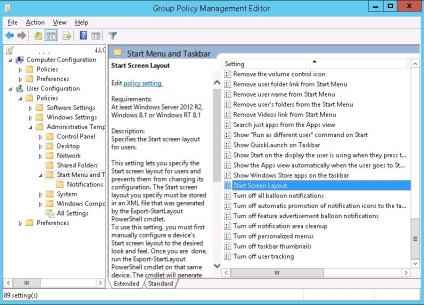
Отворете политика го включите (Enabled) и Start поле файл оформление, въведете пътя UNC на XML файл, съдържащ оформлението на Windows 10 стартов екран (например \\ srv1 \ дял \ StartLayoutW10.xml).
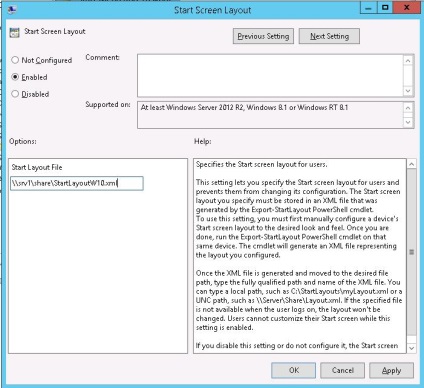
Важно. По подразбиране, когато потребителите започнат настройка на параметрите на екрана с помощта на GPO, потребителите могат да се променят неговите елементи. За да се позволи на потребителя да промени елементите, необходими да се използва възможността за частично заключване първоначален екран оформление (Частично Заключване), описано в раздел по-долу.
Частичен Lockdown - частично блокиране на оформлението на началния екран
Частичен режим Lockdown, въведена в Windows 10 версия 1511 ви позволява да определите група на началния екран на плочки, които ще бъдат блокирани за потребителя всички останали оформлението на началния екран, потребителят може да персонализирате, както желаете.
StartLayoutW10.xml отворим файл и намерете секцията
Спасете XML файл и да го раздаде на клиентския компютър. По този начин, групата ще бъде блокиран само определен в XML файл. Всички останали групи, техния състав и параметри на елементите могат да бъдат променяни от потребителите.
НО! Тази функция работи само на Windows 10 Enterprise и образование.
Офис набор от приложения в лентата на задачите с GPO
Друг от най-популярните нуждите на корпоративния сектор е необходимостта да се постигнат няколко фиксирани икони на приложения в лентата на задачите с помощта на груповите правила. Списъкът, посочен в задачите икона се съхранява в% APPDATA% \ Притиснати Microsoft \ Internet Explorer \ Quick Launch \ Потребител \ лентата на задачите системната директория
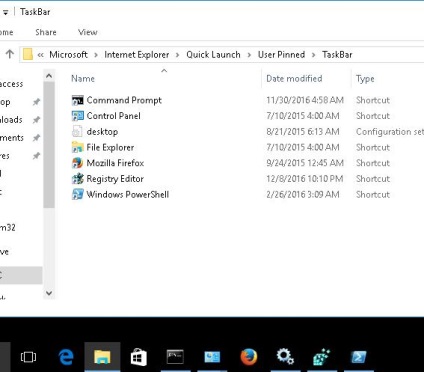
Да разпространява настройки в лентата на задачите на данни на компютрите на фирмата, трябва да експортирате съдържанието на този бранш в досието рег:
рег износ HKCU \ Software \ Microsoft \ Windows \ CurrentVersion \ Explorer \ Taskband C: \ к.с. \ PinnedItem.reg
ехо PinnedItemImported на .ета% в% време% >>% LOGFILE%
Taskkill / IM explorer.exe / е
започнете explorer.exe
>
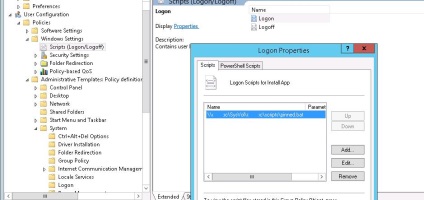
Забележка. Сценарият се добавя за да се провери дали файлът% AppData% \ pinned.log. Ако файлът съществува, а след това сценарият вече е работил в системата и колкото повече тя не трябва да се прилага на потребителя в бъдеще може да се премахне или да добавите свои собствени комбинации за лентата на задачите.
- Блокиране на вируси и криптографите използващи Политики за ограничаване на софтуера
- GPO обработка за отстраняване на грешки дневник на клиента - gpsvc.log
- Възстановяване на файлове след инфекция криптограф на VSS снимки
- Как да промените разрешенията по подразбиране за новия GPO
- Защо спря да работи някои GPO след като инсталирате MS16-072
Възстановяване на файлове след инфекция криптограф на VSS снимки
MS локален администратор Парола Solution - управление на паролата на локалния администратор в областта
Защо спря да работи някои GPO след като инсталирате MS16-072
Блокиране на вируси и криптографите използващи Политики за ограничаване на софтуера
Конфигуриране на Mozilla Firefox за работа в корпоративна среда
Методи за защита срещу mimikatz в домейн Windows
Разделителна способност: 1346 х 733 52 запитвания. 1,181 сек 23.72 MB
MAXCACHE: 0.41MB / 0.00037 сек
Свързани статии
